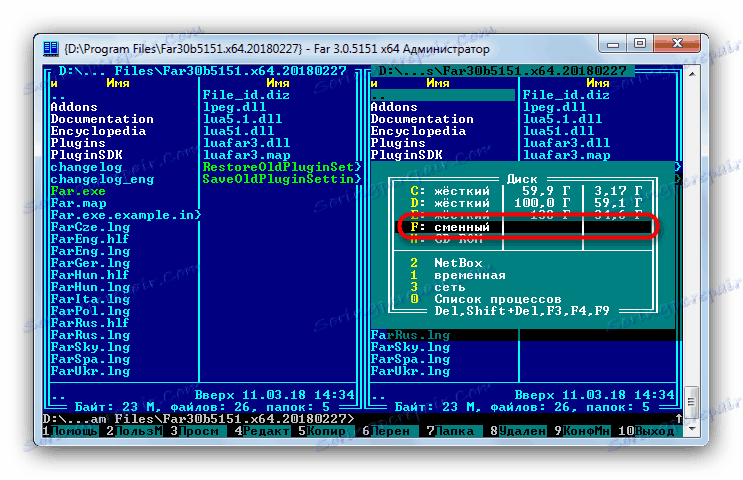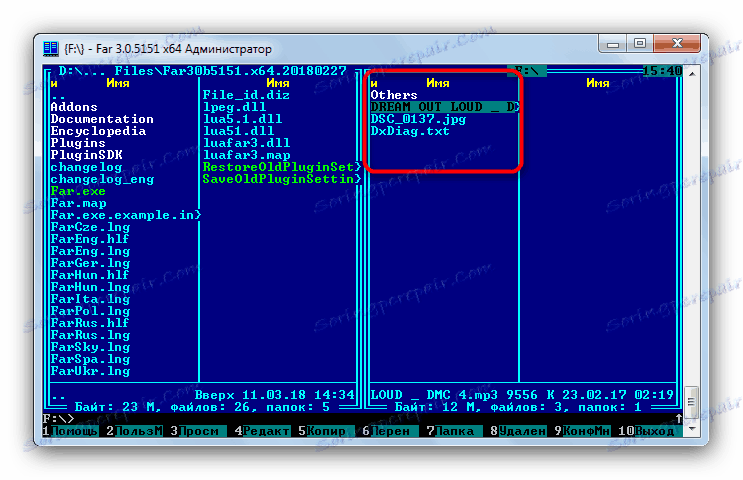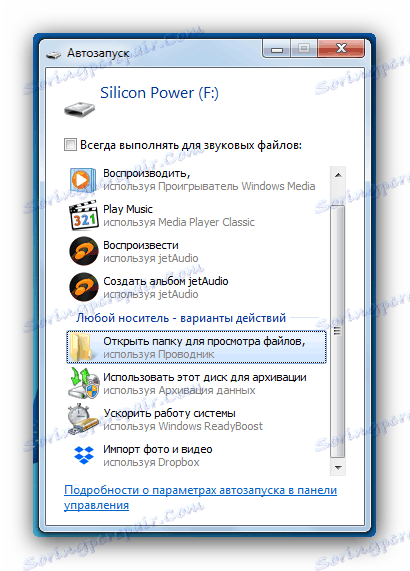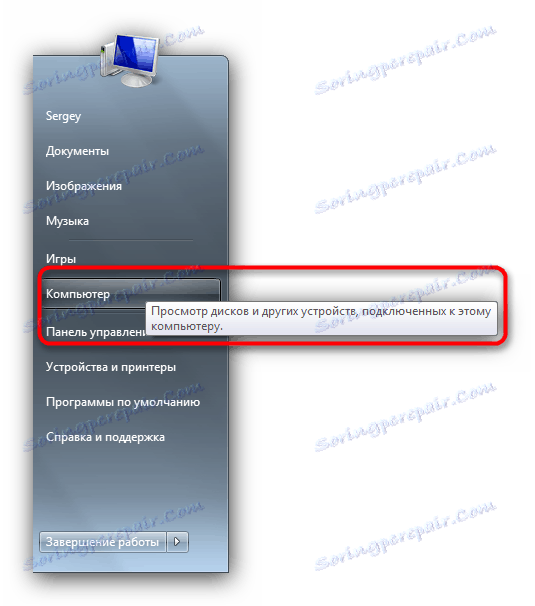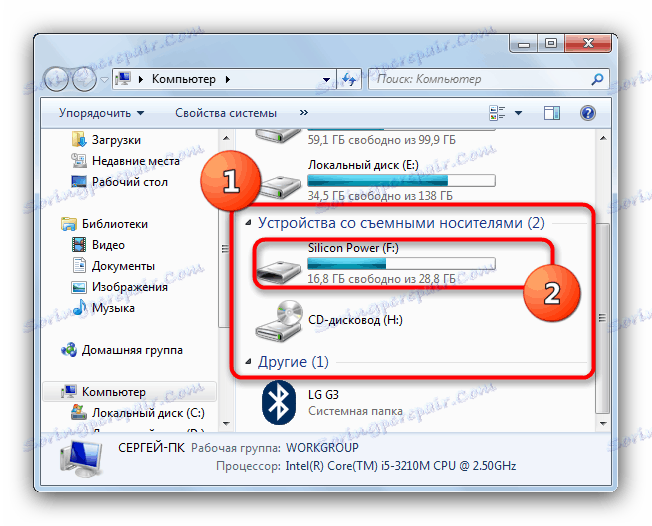مشاهده فایل ها از درایو های فلش بر روی یک لپ تاپ
درایوهای فلش در حال حاضر ابزار اصلی برای انتقال و ذخیره اطلاعات پیش از دیسک های نوری قبلی و دیسک های سخت خارجی هستند. با این حال، برخی از کاربران مشکلات مشاهده محتوای درایوهای USB، به ویژه در لپ تاپ ها دارند. امروزه مواد ما برای کمک به این کاربران در نظر گرفته شده است.
محتوا
راه های مشاهده محتویات درایوهای فلش
اول از همه، ما توجه می کنیم که روش باز کردن فلش درایو برای مشاهده بیشتر فایل ها بر روی آن یکسان است برای لپ تاپ ها و رایانه های شخصی ثابت. 2 گزینه برای مشاهده اطلاعات ضبط شده در درایو USB وجود دارد: استفاده از مدیران فایل های شخص ثالث و ابزار سیستم ویندوز.
روش 1: مجموع فرمانده
البته، یکی از محبوب ترین مدیران فایل برای ویندوز، تمام قابلیت های لازم برای کار با درایوهای فلش را دارد.
- راه اندازی مجموع فرمانده بالای هر یک از پانل های کار، یک بلوک است که در آن دکمه ها با تصاویری از درایو های موجود نشان داده شده است. درایوهای فلش در آن با نماد مربوطه نمایش داده می شوند.
![درایو USB فلش را برای مشاهده در بلوک انتخاب درایو Total Commander باز کنید.]()
روی دکمه مناسب برای باز کردن رسانه های خود کلیک کنید.همچنین یک درایو USB را در لیست کشویی واقع در سمت چپ بالای صفحه کار انتخاب کنید.
- محتویات درایو فلش برای مشاهده و دستکاری های مختلف در دسترس خواهد بود.
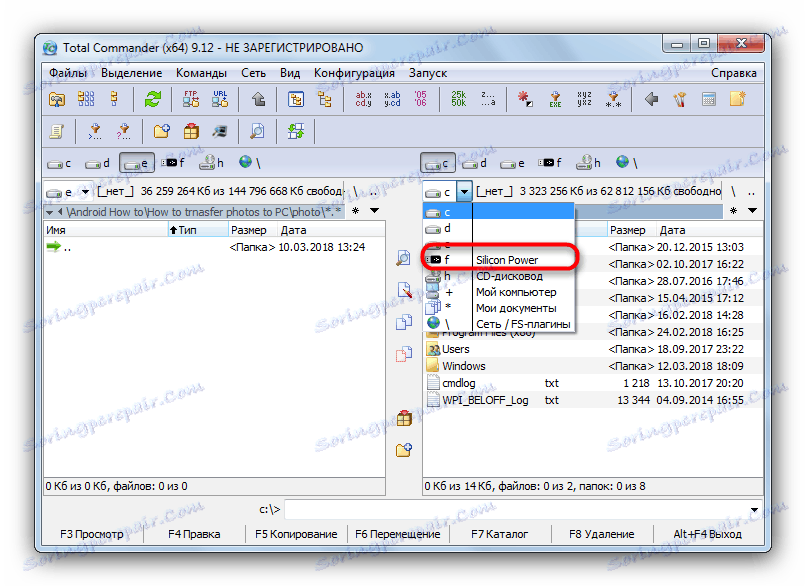
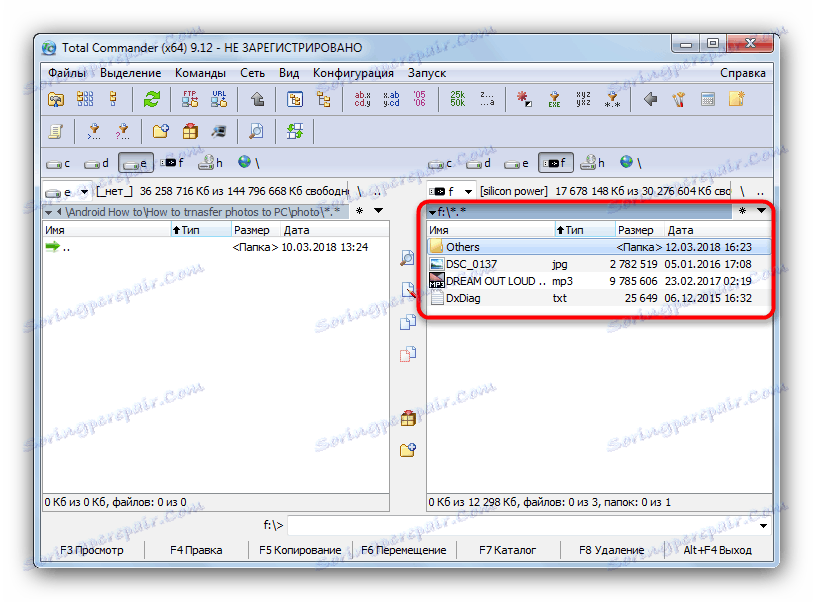
همچنین ببینید: چگونه فایل های بزرگ را به یک درایو فلش USB کپی کنید
همانطور که می بینید، هیچ چیز پیچیده نیست - این روش تنها چند کلیک ماوس را انجام می دهد.
روش 2: مدیر FAR
یکی دیگر از شخص ثالث "اکسپلورر" ، این بار از خالق بایگانی کننده وینارار یوجین Roshal. با وجود دیدگاه نسبتا قدیمی، این نیز مناسب برای کار با درایوهای قابل جابجایی است.
- اجرای برنامه دکمه Alt + F1 را فشار دهید تا منوی انتخاب دیسک را در قسمت سمت چپ باز کنید (برای پنجره سمت راست، ترکیب Alt + F2 خواهد بود).
![منوی دیسک را برای انتخاب درایو فلش برای مشاهده در FAR Manager باز کنید]()
با استفاده از فلش یا ماوس، فلش درایو USB خود را در آن پیدا کنید (چنین رسانه هایی به عنوان "* drive letter *: removable" مشخص شده اند ). متاسفانه، هیچ وسیله ای برای تمیز کردن بین درایوهای فلش و درایوهای سخت خارجی در مدیر LAMP وجود ندارد، بنابراین فقط باید تمام تلاش خود را انجام داد. - هنگامی که رسانه های مورد نظر را انتخاب کرده اید، روی نام آن دوبار کلیک کنید یا Enter را فشار دهید. لیستی از فایل های موجود در درایو فلش
![فایل های فلش درایو قابل مشاهده در FAR Manager]()
همانطور که در مورد مجموع فرمانده، فایل ها را می توان به سایر رسانه های ذخیره سازی باز، اصلاح، نقل مکان یا کپی کرد.
همچنین ببینید: نحوه استفاده از FAR Manager
به این ترتیب، به جز رابط کاربری غیر معمول کاربر مدرن، هیچ مشکلی وجود ندارد.
روش 3: سیستم های ویندوز سیستم
در سیستم عامل های مایکروسافت، پشتیبانی رسمی از درایوهای فلش در ویندوز XP ظاهر شد (در نسخه های قبلی لازم است علاوه بر نصب نسخه های به روز رسانی و رانندگان). بنابراین، در سیستم عامل های فعلی (7، 8 و 10) همه چیزهایی که نیاز دارید برای باز کردن و مشاهده درایوهای فلش وجود دارد.
- اگر autorun در سیستم شما فعال باشد، هنگامی که شما یک درایو فلش USB را به لپ تاپ وصل می کنید یک پنجره ظاهر می شود.
![برای مشاهده فایل ها بر روی لپ تاپ از طریق Autorun، فلش درایو USB را باز کنید]()
باید بر روی "باز کردن پوشه برای مشاهده فایل ها" کلیک کنید.اگر autorun غیرفعال باشد، بر روی «شروع» کلیک کنید و روی «My Computer» کلیک کنید (با نام «Computer» ، «این رایانه» ).
![برای باز کردن درایو فلش USB برای مشاهده فایل ها بر روی یک لپ تاپ، شروع کامپیوتر را انتخاب کنید]()
در پنجره با درایوهای نمایش داده شده، توجه به "دستگاه با رسانه قابل حمل" بلوک - این جایی است که فلش درایو USB شما، نشان داده شده توسط آیکون مربوطه است.![یک درایو فلش برای باز کردن و مشاهده فایل ها در کامپیوتر من آماده است]()
روی آن دوبار کلیک کنید تا رسانه را برای مشاهده باز کنید. - درایو فلش به عنوان یک پوشه معمولی در پنجره "Explorer" باز خواهد شد. محتویات درایو را می توان مشاهده کرد و یا با آن انجام هر گونه اقدامات در دسترس است.
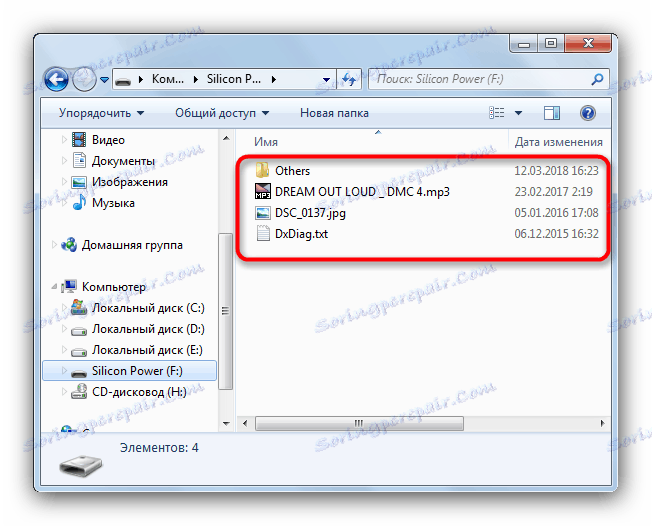
این روش برای کاربرانی که به ویندوز اکسپلورر معمولی عادت کرده اند، مناسب نیست و نمی خواهند نرم افزار اضافی را بر روی لپ تاپ های خود نصب کنند.
مشکلات احتمالی و روش های حذف آنها
گاهی اوقات هنگام اتصال یک درایو فلش یا تلاش برای باز کردن آن برای مشاهده، انواع خرابی ها رخ می دهد. بیایید به موارد رایج تر نگاه کنیم.
- چوب USB توسط لپ تاپ به رسمیت شناخته نشده است
شایع ترین مشکل به طور دقیق در مقاله مربوطه مورد توجه قرار گرفته است، بنابراین ما به جزئیات آن را نمی پردازیم.جزئیات بیشتر: راهنمای مورد هنگامی که رایانه درایو فلش را نمی بیند
- هنگام اتصال، پیام با خطا "نام پوشه به اشتباه تنظیم شده" ظاهر می شود
مشکل کم رنگ اما ناخوشایند ظاهر آن می تواند ناشی از شکست نرم افزاری و شکست سخت افزاری باشد. برای کسب اطلاعات بیشتر به مقاله زیر مراجعه کنید.درس: در هنگام اتصال یک درایو فلش خطای «نام پوشه را اشتباه تنظیم کنید» را حذف کنید
- درایو فلش USB نیاز به قالب بندی دارد
احتمالا، در طول استفاده قبلی، درایو فلش را به اشتباه حذف کردید، زیرا سیستم فایل آن شکست خورد. به هر حال، بایستی فرمت درایو مورد نیاز باشد، اما ممکن است حداقل برخی از فایلها را بیرون بیاوریم.جزئیات بیشتر: چگونه فايل ها را ذخيره کنيد اگر درايو فلش باز نمي شود و فرمت مي کند
- درایو به درستی متصل است، اما در داخل خالی است، هر چند که باید فایل باشد
این مشکل نیز به دلایل مختلف رخ می دهد. به احتمال زیاد، درایو USB با یک ویروس آلوده است، اما نگران نباشید، راهی برای بازگرداندن اطلاعات شما وجود دارد.جزئیات بیشتر: اگر فايل ها در درايو فلش قابل مشاهده نيست، چه بايد بکنند؟
- به جای فایل ها در یک درایو فلش، کلید های میانبر
این قطعا کار ویروس است. این برای کامپیوتر خیلی خطرناک نیست، اما هنوز هم می تواند همه چیز را از بین ببرد. با این حال، شما می توانید با خیال راحت خود را محافظت و بازگشت فایل ها.درس: ما کلید های میانبر را به جای فایل ها و پوشه ها در یک درایو فلش تعمیر می کنیم.
به طور خلاصه، ما توجه می کنیم که در شرایط استفاده از حذف ایمن پس از کار با آنها، احتمال هر گونه مشکل به صفر می رسد.